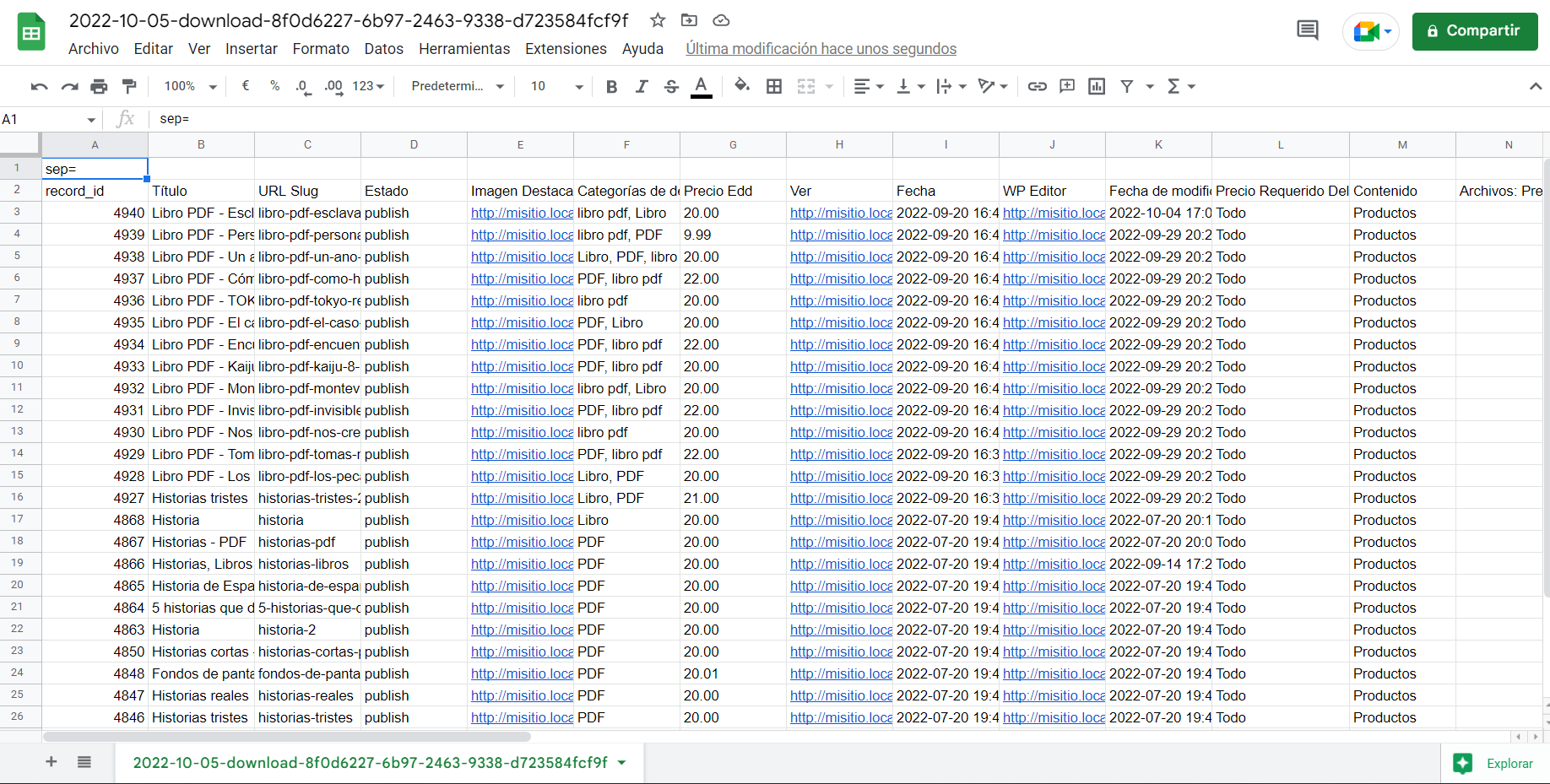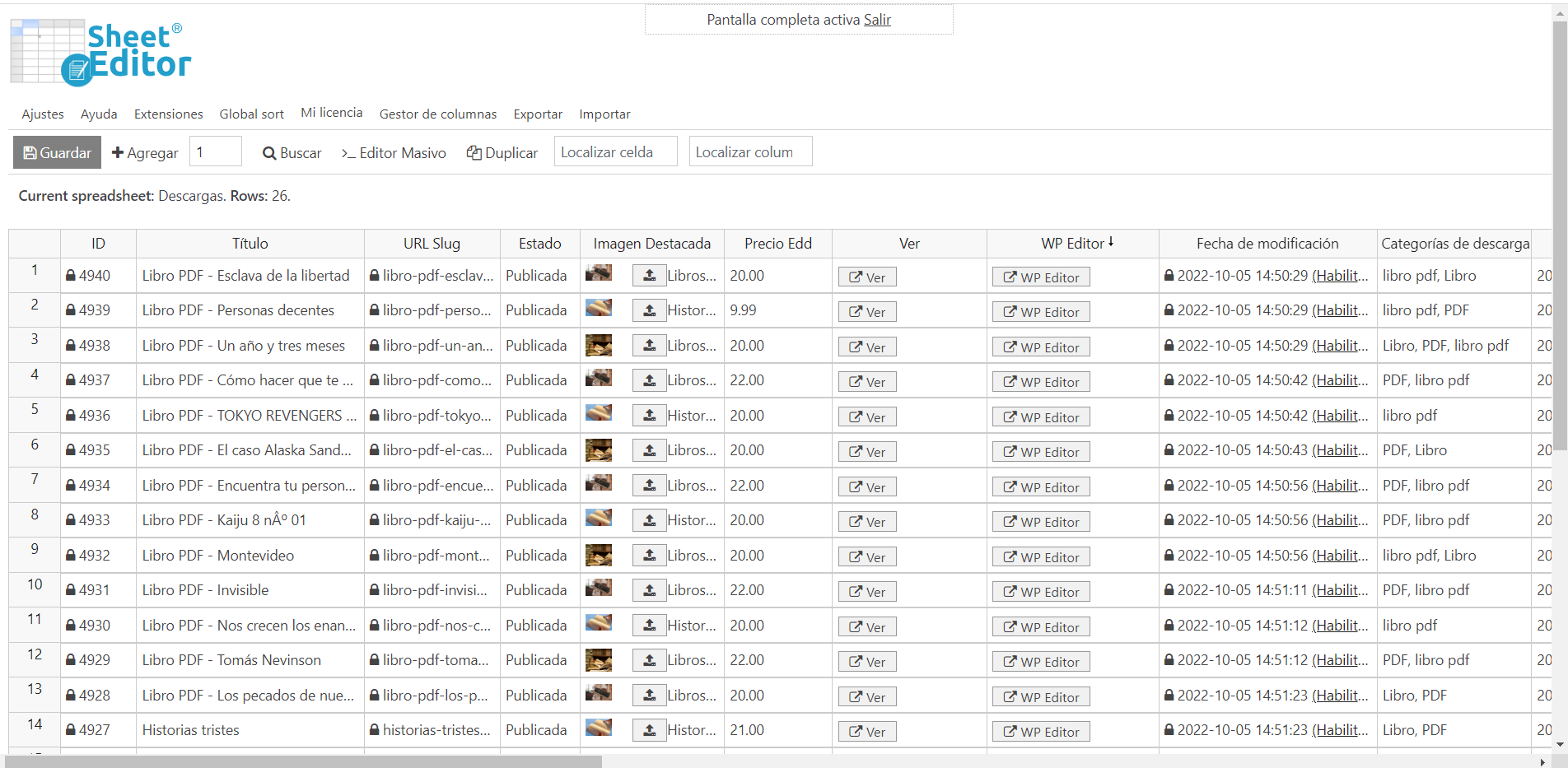Si vendes productos virtuales como música, fondos de pantalla, vectores, etc. Easy Digital Downloads es una de las mejores opciones que tienes para tus productos digitales.
Sin embargo, si quieres crear una copia de seguridad o exportar la información de tus productos a un sitio nuevo, las opciones de EDD son demasiado limitadas.
Por ejemplo, no te permite exportar columnas específicas. Además, si quieres aplicar cambios masivos, al editar los campos corres el riesgo de obtener errores del servidor, porque se aplicaran cambios a todos los productos y seguro no quieres eso.
Es por eso que te mostramos cómo exportar e importar productos EDD aún archivo CSV que puedes editar en diferentes aplicaciones.
Lo haremos usando el plugin Editor Masivo de Productos de Easy Digital Downloads
Con este pluging puedes:
- Ver y editar todos tus productos en una hoja de cálculo intuitiva.
- Exportar productos específicos a un archivo CSV y podrás editarlo sin conexión a internet.
- Importar nuevos productos o cambios en productos existentes mediante un archivo CSV.
- Realizar búsquedas avanzadas como buscar productos, categoría, fecha, estado, etc.
- Editar masivamente cualquiera de los campos de tus productos de Easy Digital Downloads.
1-Instala el Editor Masivo de Productos de Easy Digital Downloads
Obtén el plugin profesional para WordPress aquí:
Descargar el Editor Masivo de Easy Digital Downloads – WP Sheet Editor - o - Conocer más sobre el plugin
Una vez instalado y activado el plugin, debes configurar la hoja de cálculo. Es realmente simple. Solo sigue estos sencillos pasos:
a) Ve a Escritorio > WP Sheet Editor > Configurar la hoja.
b) Selecciona “Descargas” y haz clic en Guardar.
c) Selecciona las columnas que incluirás en la hoja de cálculo.
Por ejemplo, si quieres deshabilitar una columna, simplemente mueve la columna de Habilitado a la columna Deshabilitado.
d) Ahora simplemente haz clic en “Aplicar ajustes” y el plugin cargará la hoja de cálculo.
Luego, verás una hoja de cálculo que contiene todos tus productos EDD y su información completa, cada columna es un campo y cada fila es un producto.
A continuación, te indicamos cómo puedes exportar, importar o editar de forma masiva tus productos de Easy Digital Downloads
2- Exportar productos EDD específicos a un archivo CSV
Si quieres exportar productos específicos a un archivo CSV, primero debes buscarlos.
Para eso usaremos la herramienta Buscar, ábrela con un clic en la barra de herramientas.
IMPORTANTE: Si quieres exportar todos tus descargas, omite esto, y pasa a la sección 3.
Una vez que abras la herramienta de Búsquedas avanzadas, encontrarás varios campos que puedes utilizar para hacer tu búsqueda más específica:
- Contiene palabra clave: Usa este campo si vas a buscar todas las descargas que contengan una palabra clave específica en el título
- Autor: Busca tus descargas usando el nombre del usuario que las creo
- Categoría o Etiqueta: Puedes filtrar tus descargas por categoría o etiqueta usando este campo
- Habilitar filtros avanzados: Esta casilla de verificación abre filtros avanzados para buscar tus descargas.
Seleccionamos la categoría en el campo Ingresa categorías de descarga o Etiqueta de descarga:
Y ejecutamos la búsqueda.
3-Exportar todos los productos EDD a un CSV
Ahora, para poder obtener toda la información de tus descargar filtradas en un archivo CSV, debes comenzar abriendo la herramienta Exportar.
Esta herramienta te permite seleccionar columnas específicas para exportar.
Ahora debes seleccionar las columnas que exportarás
- ¿Qué columnas quieres exportar?: Puedes seleccionar todas las columnas activas, seleccionarlas todo, o puedes seleccionar columnas individuales, escribiendo los nombres en el campo. En este ejemplo, estamos seleccionando todas las columnas.
- ¿Qué filas quieres exportar?: Todas las filas de mi lista actual.
- ¿Qué aplicación usarás para editar este archivo?: Este campo te permite seleccionar el software con que editarás el archivo CSV que vas a descargar: Microsoft Excel (Office 365), Otras versiones de Microsoft Excel, Hojas de Google, y Otros.
- Haz clic en Iniciar nueva exportación.
El archivo CSV se descargará en tu computadora y podrás editarlo con Excel u Hoja de Google.
Por ejemplo, así es como se muestra, la información de nuestras descargas en una Hoja de Google.
4- Cómo importar cambios desde un archivo CSV
Para importar los cambios de los productos EDD debes obtener un archivo CSV con toda la información de tus descargas. Por ejemplo, si realizas cambios en el CSV que exportaste, puedes volver a importarlo.
Para eso, usaremos la herramienta Importar.
Importante: No solo puedes importar cambios, también el plug-in te permite importar nuevos productos.
Ahora debes seleccionar el archivo que vas a importar,seleccionando los siguientes valores:
- Fuente: Archivo CSV de mi computadora
- Haz clic en Seleccionar archivo y selecciona el CSV de tu computadora
- Ahora debe haz clic en Siguiente para continuar.
Vamos a seleccionar Importar todas las columnas.
Ahora debes decidir cómo vas a importar los productos y hacer coincidir los campos del CSV con los campos de WordPress para asegurarte de que la información se importará correctamente.
Para ello solo selecciona estos valores:
- ¿Quieres actualizar o crear items? Aquí tienes diferentes opciones:
- Crear nuevos elementos y actualizar los existentes
- Importar todas las filas como nuevas
- Crear solo elementos nuevos, ignorar los elementos existentes
- Actualizar los elementos existentes, ignorar los elementos nuevos (elegiremos este)
- Campo 1: CSV Campo: record_id
- Campo 1: Campo de WordPress: ID
- Haz clic en Siguiente para continuar.
Finalmente, haz clic en La vista previa está bien, iniciar importación.
Después de estos pasos, todos los cambios en los productos existentes se importarán a EDD.
5- Editar el precio de los productos EDD masivamente
Si quieres puedes editar el precio de los productos masivamente.
Primero filtraremos los productos que queremos editar usando la herramienta Buscar.
a) filtra los productos que editarás.
Importante: Puedes editar todos los productos en tu tienda EDD seleccionando la opción Editar todas las filas de mi búsqueda actual (incluyendo las filas no visibles).
Esto abrirá una herramienta de búsqueda que contiene estas opciones de búsqueda:
Aquí te explicamos para qué sirven los campos:
- Contiene una palabra clave: Usa este campo si vas a buscar todas las descargas que contengan una palabra clave específica en el título.
- Autor: Busca tus descargas usando el nombre del usuario que las creó.
- Categoría o Etiqueta: Puedes filtrar tus descargas por categoría o etiqueta usando este campo.
- Habilitar filtros avanzados: Esta casilla de verificación abre filtros avanzados para buscar tus descargas.
Por ejemplo, vamos a filtrar todos los productos que contienen una palabra clave, así que agregamos la palabra clave en el campo: Contiene palabra clave.
Una vez que decidas cómo buscarás todos tus productos, debes hacer clic en Ejecutar búsqueda para filtrar todos tus productos.
Ahora que los productos edd se han filtrado para editarlos, usaremos el Editor Masivo. Por ejemplo, si quieres establecer un nuevo precio para todos los productos filtrados, debes seleccionar estos valores:
- Selecciona las filas quieres editar: Editar todos los resultados de la búsqueda actual (Incluyendo las filas no visibles)
- ¿Qué campo quieres editar?: En este campo debes seleccionar el campo que quieres editar de los productos filtrados. Por ejemplo, Precio edd
- Selecciona el tipo de edición: Establecer valor
- Reemplazar el valor existente por este valor: Ingresa el nuevo precio aquí, por ejemplo 10
- Aquí debes ingresar solo la cantidad (No es necesario agregar signos de $)
- Finalmente, haz clic en Ejecutar ahora para editar todos precios de los productos filtrados.
Como ves, ahora los precios de todos los productos se han actualizado en la hoja.
Si quieres exportar, importar o editar productos EDD de forma masiva sin tener que abrir pestañas, el Editor Masivo de Productos de Easy Digital Downloads es la mejor opción que tienes. Puedes ahorrar mucho tiempo y evitar errores en el servidor porque el plugin funciona con servidores pequeños y economiza recursos para evitar problemas.
Puedes leer: Cómo editar categorías de productos Easy Digital Downloads masivamente.
Puedes visitar nuestro blog para más tutoriales.
Obtén el plugin profesional para WordPress aquí:
Descargar el Editor Masivo de Easy Digital Downloads – WP Sheet Editor - o - Conocer más sobre el plugin